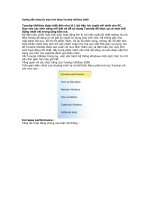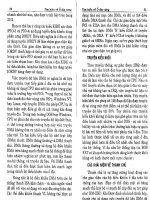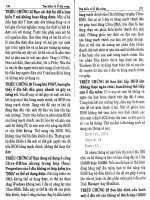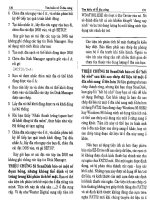HƯỚNG DẪN TĂNG TỐC MÁY TÍNH CỦA BẠN
Bạn đang xem bản rút gọn của tài liệu. Xem và tải ngay bản đầy đủ của tài liệu tại đây (423.34 KB, 11 trang )
Hướng dẫn tăng tốc máy tính bằng TuneUp Utilities 2009
TuneUp Utilities được biết đến như là 1 bộ tiện ích tuyệt vời nhất cho PC. Dựa
vào các tính năng nổi bật và dễ sử dụng TuneUp đã thực sự có một chỗ đứng
nhất nhì trong làng tiện ích.
Để đảm bảo chiếc máy tính luôn hoạt động êm ái với hiệu suất tốt nhất dường như là
điều không dễ dàng gì với bất kỳ người sử dụng máy tính nào. Hệ thống gần như
mắc bệnh liên tục, khi thì lỗi phần mềm, rồi lại lỗi phần cứng, những rắc rối đến khó
hiểu khiến chiếc máy tính trở nên chậm chạp như rùa sau một thời gian sử dụng. Do
đó TuneUp Utilities được sản xuất với mục đích chăm sóc và đảm bảo cho máy tính
luôn hoạt động tốt nhất, đây là bộ phần mềm vốn khá nổi tiếng và luôn được xếp thứ
hạng cao trên các website đánh giá phần mềm.
Với TuneUp Utilities trong tay, việc vận hành hệ thống Windows một cách trơn tru trở
nên đơn giản hơn bao giờ hết.
Tổng quan về các chức năng của TuneUp Utilities 2008
Trên giao diện chính của chương trình ta có thể thấy Menu phía trái của TuneUp với
các mục sau :
Increase performance :
Tăng tốc hoạt động chung của toàn hệ thống :
TuneUp Drive Dfrag :
Tăng tốc khởi động Windows và các ứng dụng bằng cách chống phân mảnh các ổ đĩa.
TuneUp StartUp Manager :
Giúp bạn quản lý các trình chạy lúc khởi động máy. Bạn có thể thêm hoặc bỏ những
phần mềm ko cần thiết đi. Nó sẽ giúp Windows của bạn khởi động nhanh hơn rất
nhiều.Và nó thực sự đã thay thế chức năng msconfig của Windows.
TuneUp System Optimizer :
Tự động phân tích, kiểm tra giúp bạn những điều chỉnh đã làm hệ thống của bạn
chậm lại và bạn có thể tự chỉnh sửa để giúp hệ thống của bạn hoạt động nhanh hơn.
TuneUp Registry Defrag :
Sửa những lỗi vật lý của Registry và chống phân mảnh Registry.
TuneUp Memory Optimizer :
Giúp bạn giải phóng bộ nhớ RAM, tối ưu hiệu suất của RAM. Nếu bộ nhớ RAM của bạn
quá tải TuneUp sẽ đưa các dữ liệu cũ vào trong paging file và giải phóng bộ nhớ RAM
giúp hệ thống của bạn không bị chậm vì thếu RAM nữa.
Free Up Disk Space :
Tối ưu không gian lưu trữ cho ổ cứng.
Suggested items for cleanup :
Dọn dẹp hệ thống.
Unnecessary files anhd backups :
Dọn dẹp các tập tin rác, các file tạm, các backup ko cần thiết, giúp giải phóng đáng
kể dung lượng ổ cứng của bạn.
Windows functions :
Tháo bỏ các chức năng không cần thiết của Windows để tăng dung lượng ổ cứng,
như là không gian chứa cho chế độ Hibernate hay Windows Messenger,... bạn hoàn
toàn có thể phục hồi lại các chức năng đã gỡ bỏ khi cần thiết.
Orgnanize files and folders :
Quản lý file và thư mục.
TuneUp Disk Space Explorer :
Tính năng quản lý không gian lưu trữ, giúp người sử dụng dễ dàng nắm bắt và tổ
chức, sắp xếp cách lưu trữ dữ liệu trên các ổ đĩa hiện có.
Maintain Windows :
Bảo dưỡng toàn bộ hệ thống Windows.
TuneUp 1-Click Maintenance :
Đây là tính năng nổi trội của mục này, chỉ với 1 click chuột chương trình sẽ tự động
dọn dẹp, dò tìm và sửa chữa tất cả các lỗi của hệ thống, đồng thới tối ưu để hệ
thống hoạt động tốt nhất. Chức năng này được tự động kích hoạt định kỳ để bảo trì
hệ thống vào khoảng thời gian mặc định hoặc được đặt trước.
TuneUp Registry Cleaner :
Giúp bạn sửa các lỗi của registry, xóa bỏ các registry thừa, giúp hệ thống hoạt động
ổn định hơn.
Solve problems :
Giúp bạn giải quyết các sự cố phức tạp của Windows.
TuneUp Disk Doctor :
Kiểm tra các tập tin hệ thống và ngăn chặn khả năng mất dữ liệu.
TuneUp Repair Wizard :
Sửa chữa các vấn đề của máy tính và hoạt động hiển thị trên máy, mục này tổng
hợp các lỗi vụn vặt nhưng nhiều khi lại làm người sử dụng lúng túng, vậy nên nó khá
là hữu dụng.
TuneUp Undelete :
Phục hồi các dữ liệu do người sử dụng lỡ tay xóa mất. Nhiều khi vô ý xóa mất 1 dữ
liệu gì đó ngoài ý muốn, ngay lập tức ta có thể dùng chức năng này để lấy lại kịp
thời.
Customize Windows :
Tùy biến Windows theo xu hướng sử dụng của người dùng. Đây là tính năng rất tuyệt
vời của Tuneup Utilities mà không phải phần mềm nào cũng có được.
TuneUp System Control :
Với tính năng này, người sử dụng có thể thay đổi các thiết lập mặc định của Windows
và các ứng dụng, tùy biến cách thức hiển thị của hệ thống, của Menu Start và
Taskbar…, kiểm soát chuột, bàn phím. Tùy biến mạng và một số phần mềm như
Windows Media Player, Internet Explorer, Molizza Firefox. Bạn nên nghiên cứu thêm
các chức năng của mục này sẽ thấy sự tiện lợi mà TuneUp mang lại cho bạn.
TuneUp Styler :
Quản lý giao diện của Windows, với tính năng này bạn có thể thay đổi Icon của hệ
thống, thay đổi màn hình khởi động, thay đổi giao diện chung của hệ thống,... hiển
thị Windows theo ý thích của người dùng. Tóm lại đây là mục làm đẹp cho Windows.
Additional tools :
Gồm những công cụ bổ sung giúp người sử dụng dễ dàng quản lý hệ điều hành của
mình.
TuneUp Process Manager :
Quản lý các tiến trình đang hoạt động trên Windows, chức năng tương tự Task
Manager của Windows nhưng tuyệt vời hơn nhiều vì giao diện trực quan, hiển thị icon
của ứng dụng đang chạy, giúp người dùng kiểm soát hoạt động trên máy tính tốt
hơn.
TuneUp Registry Editor :
Trình trợ giúp chỉnh sửa các thiết lập trong registry hệ thống.
TuneUp Shredder :
Khi bạn xóa một file trên máy tính, file đó vẫn còn được lưu trên sector của ổ cứng
và ai đó vẫn có thể phục hồi lại để lấy dữ liệu của bạn. Công cụ này cho phép bạn
xóa vĩnh viễn dữ liệu trên ổ cứng, không thể phục hồi lại được, hữu ích với các dữ
liệu nhạy cảm như các tài khoản quan trọng, tài liệu mật,.... Với phương thức hủy dữ
liệu của US Department of Defense bạn có thể an tâm rằng những dữ liệu bạn đã xóa
đi ko thể có cách nào khôi phục lại được.
TuneUp System Information :
Đây là công cụ tuyệt vời, nó hiển thị rất trực quan toàn bộ các thông tin, thông số vế
cấu hình phần cứng, phần mềm hiện tại của hệ thống, hiển thị mức độ tiêu thụ của
tài nguyên hệ thống.
TuneUp Uninstaller :
Giúp gỡ bỏ các ứng dụng đã cài đặt vào hệ thống, thay thế cho Add or Remove
Programs của Windows.
Vậy là xong phần hướng dẫn sử dụng TuneUp Utilities 2008, ở bài viết tiếp theo xin
được hướng dẫn với các bạn các bước để tăng tốc hệ thống bằng TuneUp sao cho đạt
hiệu quả cao nhất.
Sau một thời gian sử dụng, máy tính của bạn giờ chậm như rùa bò, chạy ứng dụng
nhiều khi đơ cả máy, ổ cứng thì không hiểu sao càng ngày càng bé. Nhưng yên tâm,
sau khi thực hiện các bước sau với TuneUp, máy tính của bạn sẽ lại nhanh như vừa
mới cài Win.